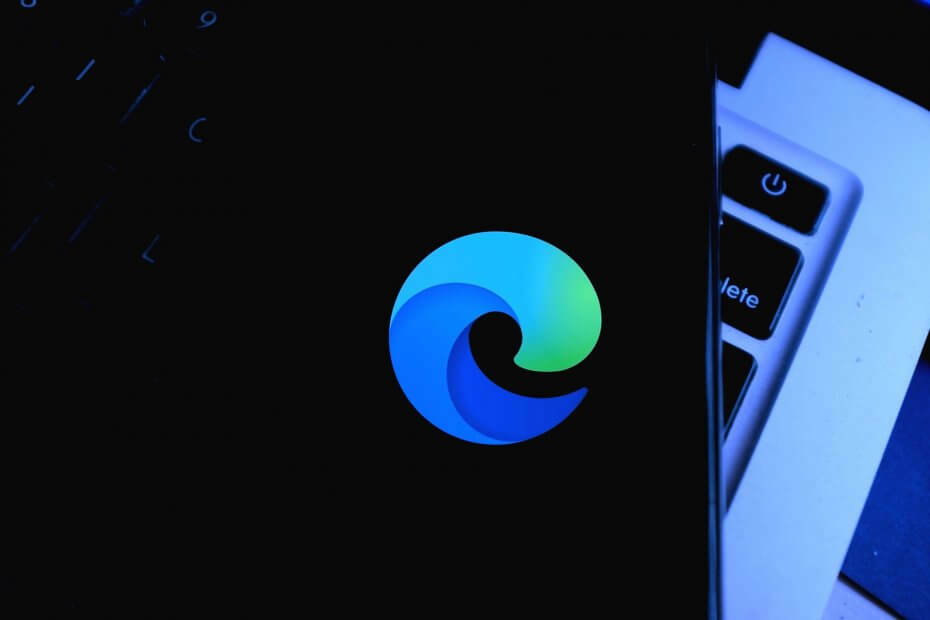
Itu Pembaruan Pembuat Musim Semi (atau Redstone 4) adalah pembaruan terbaru untuk Windows 10 yang diluncurkan mulai April 2018. Pembaruan mengubah Edge dengan berbagai cara. Salah satu opsi baru yang disertakan oleh Edge yang diperbarui adalah Pencetakan bebas kekacauan. Itu memungkinkan pengguna untuk mencetak halaman situs web tanpa menyertakan iklan apa pun.
SEBUAH Pencetakan bebas kekacauan option adalah sesuatu yang harus disertakan oleh semua browser. Beberapa halaman web penuh dengan iklan dan gambar berlebihan yang menghabiskan banyak tinta printer. Akibatnya, ada banyak ekstensi untuk Chrome dan Firefox yang memungkinkan pengguna untuk menghapus konten halaman. Dengan ekstensi tersebut, Anda dapat mengedit halaman sebelum mencetaknya.
Pengguna Edge tidak memerlukan ekstensi apa pun untuk menghapus iklan dari halaman setelah Pembaruan Pembuat Musim Semi. Namun, Anda memerlukan Edge yang diperbarui untuk memilih opsi itu. Karena pembaruan Redstone 4 baru saja mulai diluncurkan, beberapa pengguna Edge akan menemukan
Pencetakan bebas kekacauan pilihan di browser saat ini. Namun, para pengguna yang terdaftar di Program Orang Dalam Windows sekarang dapat memilih browser Pencetakan bebas kekacauan pilihan.Cara mengaktifkan pencetakan bebas kekacauan di Edge
Untuk memilih Pencetakan bebas kekacauan pilihan, buka halaman di Edge untuk mencetak. Klik Pengaturan dan lainnya tombol untuk membuka menu browser. Lalu klik Mencetak untuk membuka jendela di bawah, yang mencakup pratinjau halaman.

Versi Edge terbaru mencakup a Pencetakan bebas kekacauan pilihan langsung di bawah Judul dan footer pengaturan. Anda dapat memilih Aktif dari from Pencetakan bebas kekacauan menu drop down. Edge menyediakan pratinjau halaman situs web yang dipreteli di dalam jendela pratinjau. Kemudian Anda dapat menekan Mencetak untuk mencetak halaman tanpa iklan di dalamnya.
Jika Anda tidak sabar menunggu Pembaruan Pembuat Musim Semi, tambahkan ekstensi PrintFriendly dan PDF ke Edge. Itu adalah ekstensi yang dapat Anda hapus dengan konten halaman sebelum mencetak. tekan Dapatkan aplikasinya tombol aktif halaman web ini untuk menambahkan PrintFriendly dan PDF ke Edge.
- TERKAIT: Cara mencetak ke PDF di Windows 10

Kemudian Anda dapat menekan PrintFriendly dan PDF tombol pada bilah alat Edge. Buka halaman untuk diedit di browser, dan tekan tombol PrintFriendly dan PDF tombol untuk membuka editor yang ditunjukkan dalam snapshot langsung di bawah. Arahkan kursor ke iklan dan gambar, lalu klik ikon tempat sampah untuk menghapusnya. Setelah mengedit halaman, Anda dapat menekan tombol Mencetak tombol pada jendela editor.

Pencetakan bebas kekacauan hanyalah salah satu opsi baru yang praktis yang telah ditambahkan Microsoft ke browser andalannya dengan pembaruan Redstone 4. Edge baru juga akan menyertakan Bisukan tab dan simpan opsi buku EPUB. Untuk informasi lengkap tentang apa yang baru di Edge yang diperbarui, lihat postingan ini.
CERITA TERKAIT UNTUK DIPERHATIKAN:
- Anda tidak dapat menutup Microsoft Edge? 7 solusi ini akan membantu Anda
- Inilah yang baru tentang Edge di pembaruan Redstone 4
- Tangkapan Layar Nimbus keluar di Windows 10 sebagai ekstensi Edge
![Cisco AnyConnect VPN funktioniert nicht [Behoben]](/f/c9389dd55bade42c2f634980919a72ae.jpg?width=300&height=460)
![MEMPERBAIKI: Menghilangnya email Outlook [Panduan Lengkap]](/f/619674acf20b4dec6113615bdfa910cb.jpg?width=300&height=460)
